Kun työskentelet Digiturvamallissa, tehtävien toteutusta on mahdollista tehdä monella tapaa. Yksi näistä on ulkoisten tiedostojen linkittäminen. Miten tiedostoja kannattaa linkittää? Jos organisaatiollasi on jo valmiiksi dokumentteja mitä haluaisitte käyttää Digiturvamallissa, tiedostojen liittäminen SharePointista on erinomainen tapa saada ne osaksi tietoturvan hallintaa.
Miten yhdistän organisaation SharePointin Digiturvamalliin?
Voit yhdistää SharePointin Digiturvamalliin Organisaation asetuksissa. Klikkaa Organisaation työpöydältä organisaatiosi nimeä, ja siirry kohtaan Asetukset. Lisää SharePointin linkki Organisaation asetukset -kohdassa. Voit yhdistää Digiturvamalliin yhden SharePoint-sivuston. Alla on esitetty esimerkki, missä muodossa linkin tulee olla.

Tiedostojen linkittäminen tehtäviin
Tiedostoja voi liittää tehtäviin suoraan tehtäväkortin kohdasta Lisää tapoja varmennukseen
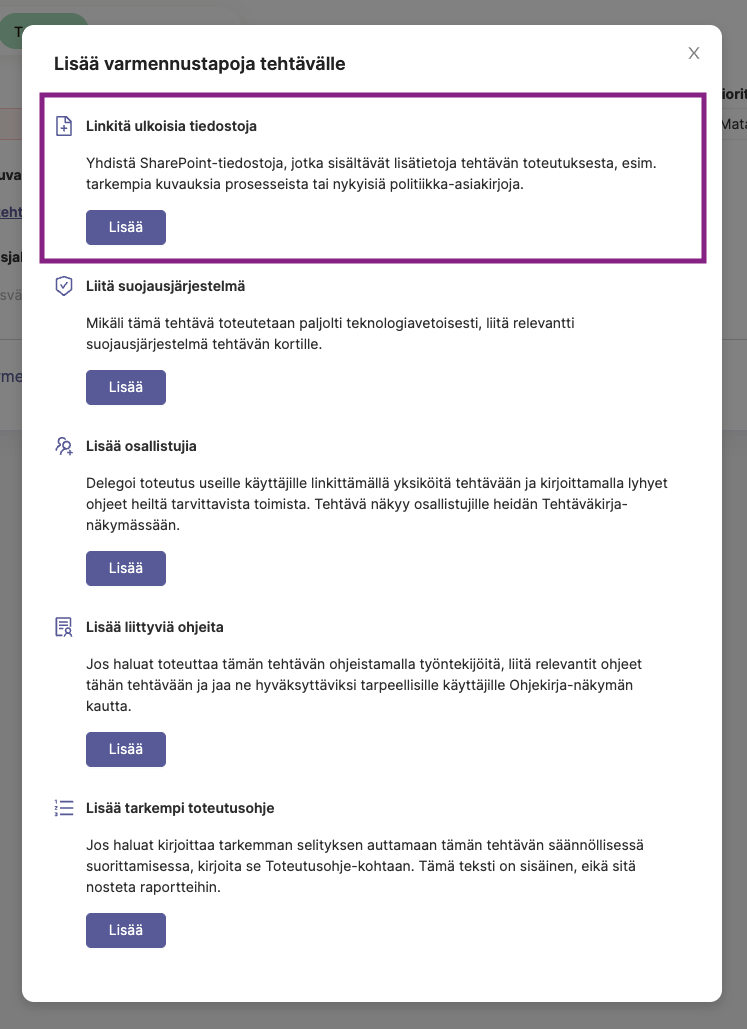
Kun klikkaat Lisää, tehtäväkorttiin ilmestyy kenttä Ulkoiset tiedostot
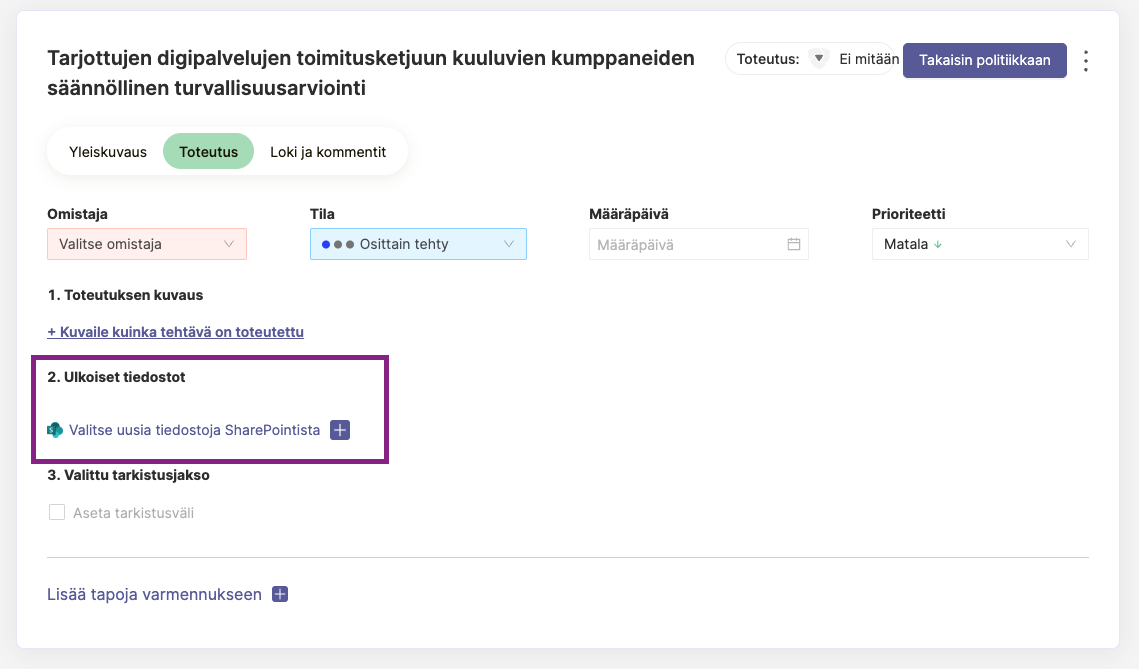
Tiedostojen lisääminen dokumentaatioon
Jos haluat lisätä tiedostoja dokumentaatioon, siirry haluamaasi dokumentaatiokorttiin ja klikkaa oikeasta yläkulmasta auki valikko ja valitse Linkitä ulkoisia tiedostoja

Tiedostojen lisääminen ohjeisiin
Jos haluat liittää ohjeisiin sisältöä tiedoston muodossa, voit liittää tiedostoja suoraan ohjeen kortin kautta.
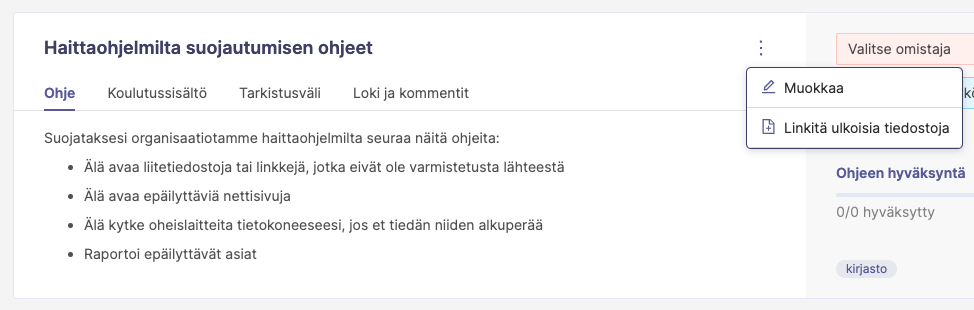
Tiedostojen liittämiselle ilmestyy kenttä dokumentaatiokortin alaosaan.
Kun haluat liittää tiedostoja, klikkaamalla Valitse uusia tiedostoja SharePointissa, vie seuraavaan ikkunaan:
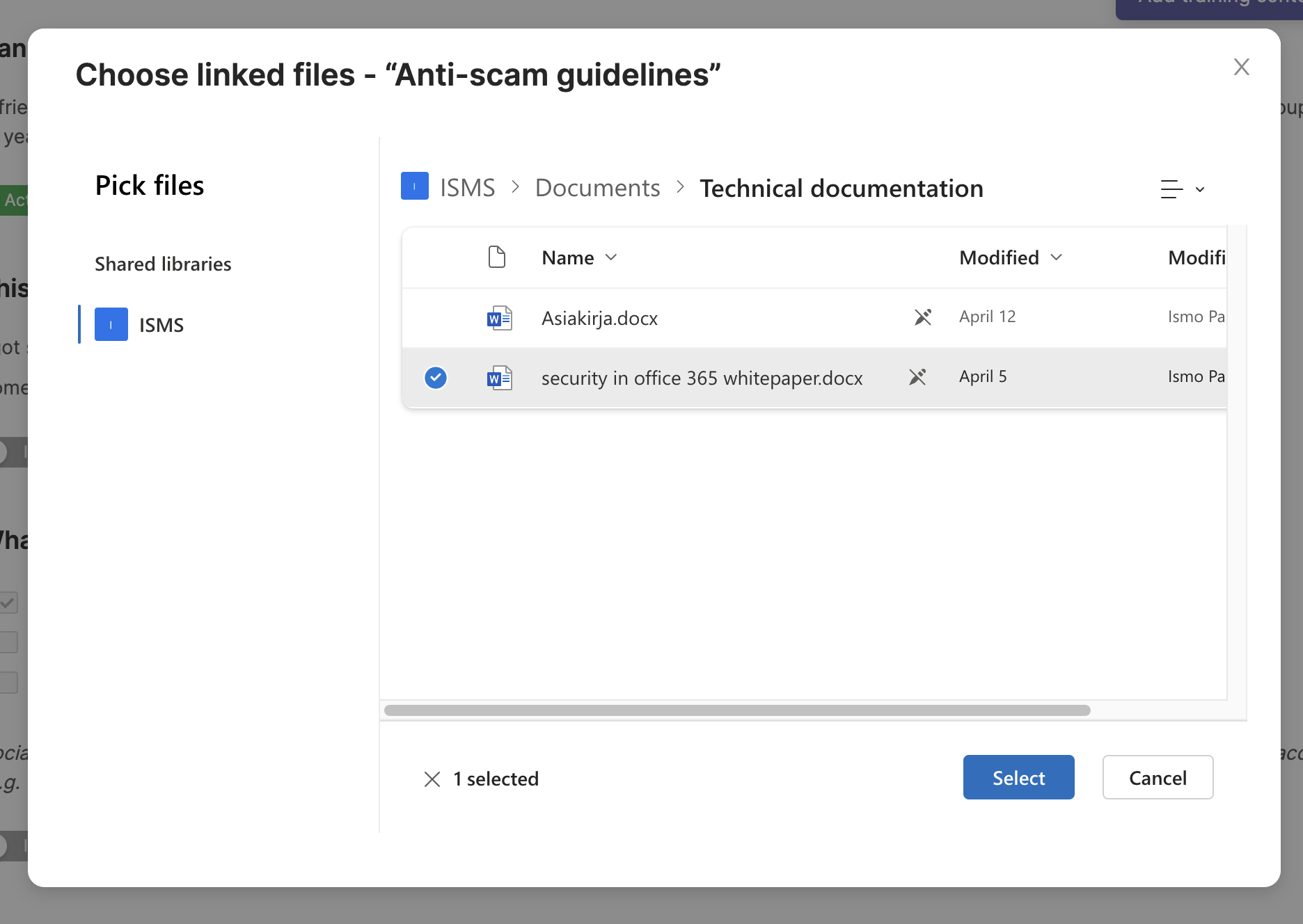
Tiedostojen valitsemisen jälkeen näet tiedostot kortilla, johon liitit tiedoston:

Tiedostojen muokkaus ja esikatselu
Kun olet liittänyt tiedoston, voit helposti tarkastella sitä. Voit myös muokata dokumenttia SharePointissa klikkaamalla Edit in browser

Jäikö kysyttävää? Tiimiimme voi olla yhteydessä chatin kautta tai sähköpostitse tiimi@digiturvamalli.fi. Vastaamme mielellämme kysymyksiisi!















.svg)














